在Excel中錄入好數據以后需要在龐大的數據庫里面查找一條記錄,為了省時間可以快點找到數據,必須用到快速查找這個功能,具體該怎么使用快速查找呢?下面是學習啦小編帶來的關于excel2013快速查找的方法,希望閱讀過后對你有所啟發!
excel2013快速查找的方法:
快速查找步驟1:啟動Excel2013并打開工作表,選擇任意單元格后在“開始”選項卡的“編輯”組中單擊“查找和選擇”按鈕,選擇下拉列表中的“替換”選項,如圖1所示。

快速查找步驟2:打開“查找和替換”對話框的“替換”選項卡,單擊“查找內容”文本框右側 “格式”按鈕上的下三角按鈕,在打開的下拉列表中選擇“從單元格選擇格式”選項,如圖2所示。此時鼠標指針變為十字和滴管形狀,然后在需要替換格式的單元格上單擊,如圖3所示。
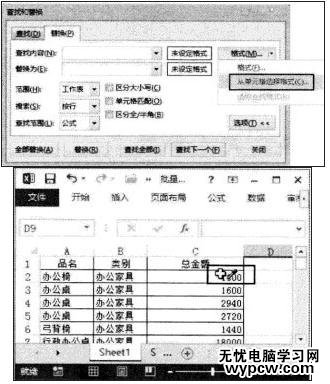
快速查找步驟3:此時,Excel將自動返回“查找和替換”對話框,單擊“替換為”對話框右側的格式”按鈕打開“替換格式”對話框,對數字的格式進行設置,如圖4所示。

快速查找步驟4:提示:如果需要將整個工作簿中出現的某個單元格格式替換為其他格式,可以在“查找和替換”對話框的“范圍”下拉列表中選擇“工作簿”選項。
快速查找步驟5:完成設置后單擊“確定”按鈕關閉“替換格式”對話框,再在“查找和替換” 對話框中單擊“全部替換”按鈕。此時,Excel會將符合條件的單元格以設定格式替換,同時會給出提示,如圖5所示。單擊“確定”按鈕關閉Excel提示對話框后,即可完成格式的替換。
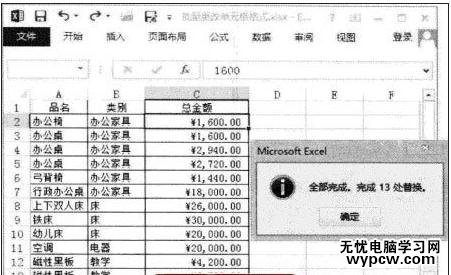
1.Excel2013怎么用姓名查找其所在位置
2.四大方法教你快速找出重復數據
3.Excel2013怎么根據姓名查找所在行號
4.excel2013怎么使用表格的查找功能
5.excel2013找出繪圖工具的方法
6.Excel2013怎么找出小于或等于某個數值的值
7.excel中快速對應查找數據值的方法(3種)
新聞熱點
疑難解答